Instal WordPress: Panduan Penting
Diterbitkan: 2020-11-18Ingin tahu cara menginstal WordPress dengan benar? Anda baru saja mendarat di artikel yang tepat. Dalam panduan ini, kita akan menyelami cara kerja proses penginstalan WordPress, ditambah semua cara berbeda agar WordPress dapat diinstal di server atau bahkan di komputer Anda untuk tujuan pengembangan.
Ketika datang untuk menginstal WordPress, ada beberapa cara berbeda untuk menginstal perangkat lunak penerbitan situs web populer dan sistem manajemen konten (CMS).
Namun sebelum kita masuk, penting untuk diingat bahwa WordPress bukanlah aplikasi perangkat lunak desktop standar seperti Microsoft Excel. Ini tidak akan bekerja secara maksimal jika hanya berjalan di komputer pribadi Anda.

Sebaliknya, Anda harus menginstal WordPress di server web agar dapat memberi daya pada situs web langsung Anda ke seluruh dunia. Meskipun demikian, ada cara sederhana untuk menginstal platform langsung ke komputer Anda jika Anda ingin melakukan desain dan pengujian situs web di lingkungan lokal. Lebih lanjut tentang itu sebentar lagi.
Kami juga akan menunjukkan metode penginstalan WordPress lainnya yang memungkinkan Anda untuk segera mulai membangun situs web baru.
Mengapa Menginstal WordPress?
Alasan terbaik untuk menginstal WordPress adalah karena proses instalasinya sangat cepat dan mudah. Faktanya, WordPress menawarkan instalasi 5 menit yang terkenal.Di luar seberapa cepat WordPress dipasang, WordPress juga merupakan sistem manajemen konten (CMS) yang sangat populer untuk situs web karena mudah digunakan (bahkan untuk pemula) dan memenuhi tuntutan melelahkan dari hampir semua jenis situs web, besar atau kecil, termasuk:
- situs eCommerce
- Blog
- Majalah berita
- Restoran
- Forum
- Usaha kecil
- Situs perusahaan
- Situs pemerintah
- Situs media sosial yang berdiri sendiri
- Situs keanggotaan
- Hampir semua situs lain yang dapat Anda pikirkan
Jika Anda baru membuat situs web dengan WordPress, proses instalasi mungkin membuat Anda merasa sedikit terintimidasi. Tapi jangan khawatir, kami akan membongkar semua yang perlu Anda ketahui dalam panduan ini.
Apakah Saya Perlu Menginstal WordPress?
Ya. Jika Anda ingin memiliki situs web WordPress, Anda harus mendapatkan akun hosting web dan menginstal WordPress di sana.Sebaliknya, jika Anda ingin membuat, menguji, dan mengembangkan situs WordPress di komputer lokal yang hanya dapat dilihat oleh Anda, WordPress perlu diinstal secara lokal di komputer Anda.
Pilihan lain untuk menggunakan WordPress untuk membangun situs Anda tidak melibatkan pengunduhan perangkat lunak. Kami membahas ini secara lebih rinci dalam artikel kami tentang WordPress.com vs. WordPress.org. Periksa artikel itu jika Anda belum melakukannya. Semua jawaban tentang WordPress.com ada di sana.
Untuk tujuan panduan ini, kami hanya akan fokus menggunakan perangkat lunak inti WordPress.
Sebelum Anda Mulai: 5 Hal Yang Harus Dilakukan Sebelum Instalasi WordPress
Sebelum Anda memulai proses penginstalan, Anda harus melakukan beberapa tugas mudah terlebih dahulu. Mengikuti lima langkah ini akan mempercepat proses dan menyiapkan semuanya.
- 1. Beli nama domain
- 2. Beli paket hosting web (dapatkan akses ke server web)
- 3. Dapatkan kode/editor teks
- 4. Dapatkan aplikasi klien FTP/sFTP untuk mengedit file di server web Anda)
- 5. Unduh WordPress
Mari kita membongkar setiap langkah yang harus dilakukan sebelum Anda menginstal WordPress.
1. Beli Nama Domain
Untuk mengaktifkan dan menjalankan situs web, Anda memerlukan nama domain. Anda dapat membeli nama domain baik dari pencatat domain atau dari perusahaan hosting Anda saat membeli paket hosting web (lihat langkah berikutnya).
Tidak yakin nama domain mana yang harus dibeli? Anda harus memikirkan pembelian ini karena ini akan menjadi "alamat" situs web Anda. Lihat tips tentang cara menemukan nama domain yang bagus.
2. Beli Paket Hosting Web (Dapatkan Akses Ke Server Web)
Untuk memiliki situs web WordPress, Anda memerlukan nama domain dan server web atau host web. Hal berikutnya yang harus dilakukan sebelum menginstal WordPress Anda adalah mendapatkan akses ke server web. Ini biasanya berarti Anda perlu membeli paket hosting web dari perusahaan hosting WordPress terkemuka.
Anda akan menemukan berbagai perusahaan hosting web untuk dipilih, tetapi ada beberapa hal yang perlu diingat. Biaya seharusnya tidak menjadi satu-satunya pertimbangan Anda. Perusahaan hosting web harus memiliki reputasi yang kuat, berspesialisasi dalam situs web WordPress, memberikan dukungan yang berpengetahuan luas, dan memiliki langkah-langkah keamanan server yang penting.
Apa itu Server Web?
Server web terdiri dari perangkat keras dan perangkat lunak yang digunakan untuk “melayani”, atau menghosting, berbagai situs web. Server web memproses, menyimpan, dan mengirimkan halaman situs web yang Anda buat kepada orang-orang yang mencari konten Anda di Internet.
Apache adalah salah satu opsi yang paling sering digunakan untuk perangkat lunak yang menggerakkan server web. Meskipun tentu saja mungkin untuk membuat situs WordPress Anda di server Anda sendiri menggunakan perangkat lunak Apache, jauh lebih umum bagi pengguna WordPress untuk membeli akun hosting yang sudah berjalan di server web, seperti hosting WordPress Liquidweb, Nexcess atau iThemes (ingat, yang terbaik situs web tidak berjalan pada akun hosting $4/bulan).
Saat Anda memilih penyedia hosting, pastikan mereka memenuhi persyaratan khusus WordPress sebelum Anda menjalankan instalasi.
Persyaratan WordPress meliputi:
- Dukungan untuk HTTPS
- MySQL v. 5.6 atau lebih tinggi ATAU MariaDB v. 10.0 atau lebih tinggi
- PHP v. 7.2 atau lebih tinggi (jika tidak, Anda mungkin melihat pesan kesalahan WordPress PHP Update Required.
Setelah Anda memverifikasi informasi ini dan memilih penyedia hosting Anda, saatnya untuk melanjutkan ke langkah kedua.
3. Dapatkan Kode/Editor Teks
Pastikan Anda memiliki akses ke program editor teks atau kode, seperti Coda, TextWrangler (sekarang BBEdit) atau bahkan Notepad. Editor teks akan memungkinkan Anda untuk membuka, melihat, dan mengedit file WordPress Anda dalam teks biasa tanpa pemformatan tambahan. Inilah yang akan Anda gunakan untuk mengedit kode file WordPress Anda.
Jangan khawatir jika Anda sedikit terintimidasi tentang mengedit kode. Kami akan menjelaskan apa yang perlu Anda lakukan, atau Anda dapat menggunakan metode penginstalan WordPress lainnya yang akan kami bahas di artikel ini.
4. Dapatkan Aplikasi Klien FTP/sFTP untuk Mengedit File di Server Anda
FTP adalah singkatan dari protokol transfer file . sFTP adalah singkatan dari protokol transfer file aman . Keduanya mewakili metode yang digunakan untuk mengunduh, mengunggah, dan mengelola file WordPress di server web.
Untuk menginstal WordPress secara manual, Anda harus mendapatkan aplikasi yang dapat masuk dan mengakses file server web Anda, juga dikenal sebagai klien FTP/sFTP. Beberapa program gratis, seperti FileZilla.
Setelah mengunduh aplikasi FTP/sFTP, Anda harus terhubung ke server web menggunakan kredensial masuk yang disediakan oleh host web saat membeli paket.
5. Unduh WordPress
Terakhir, Anda harus mengunduh WordPress. Unduhan WordPress akan menyertakan semua file inti WordPress yang diperlukan agar situs web WordPress dapat beroperasi.

Sekarang Anda siap untuk memulai proses instalasi WordPress.
5 Cara Menginstal WordPress
Untuk mulai merinci cara kerja proses penginstalan WordPress, pertama-tama pahami bahwa ada lima cara berbeda untuk melakukan penginstalan WordPress.
- Beli paket hosting web dengan instalasi WordPress otomatis.
- Gunakan pengelola file di panel kontrol hosting web Anda (biasanya cPanel) untuk menginstal WordPress.
- Gunakan aplikasi instalasi WordPress sekali klik seperti Softaculous, tersedia dari host web Anda.
- Lakukan instalasi WordPress manual.
- Instal WordPress secara lokal, langsung ke komputer Anda.
Masing-masing opsi ini memiliki pro dan kontra yang perlu Anda pertimbangkan.
Misalnya, opsi paling sederhana untuk menginstal WordPress adalah menemukan host web yang memberi Anda instalasi otomatis WordPress seperti instalasi WordPress sekali klik. Tetapi instalasi WordPress sekali klik memiliki beberapa masalah keamanan yang ingin Anda hindari.
Metode manual menginstal WordPress sedikit lebih sulit dan mungkin tampak lebih menakutkan bagi rata-rata pengguna, tetapi metode menginstal WordPress ini lebih aman.
Keputusan akhir tentang cara menginstal WordPress pada akhirnya terserah Anda.
Cara Menginstal WordPress: 5 Metode Berbeda Dijelaskan
Di bagian selanjutnya, kita akan membahas masing-masing secara rinci sehingga Anda dapat memutuskan cara terbaik untuk menginstal WordPress untuk proyek Anda.
Kemudian, setelah WordPress berhasil diinstal, Anda dapat mulai membangun situs web Anda, sesuai dengan visi online Anda.
1. Instalasi WordPress Otomatis dengan Host Web Anda
Ada banyak penyedia hosting WordPress yang akan menawarkan Anda instalasi WordPress otomatis. Instalasi WordPress otomatis jelas merupakan metode termudah untuk menginstal WordPress yang dapat Anda pilih karena yang Anda butuhkan hanyalah nama domain dan sisanya ditanggungkan untuk Anda. Ini juga merupakan pilihan yang sangat baik untuk pengguna baru yang tidak memiliki latar belakang pengembangan web.
Jika Anda tidak tahu apakah host Anda menawarkan penginstalan otomatis, cukup periksa di situs web mereka. Setiap perusahaan yang menawarkannya akan mencantumkannya di suatu tempat di situs mereka.
Misalnya, Liquid Web menawarkan solusi WordPress Terkelola yang sangat baik. Jenis hosting ini menawarkan solusi lengkap untuk situs web WordPress, termasuk instalasi WordPress “selesai untuk Anda”.
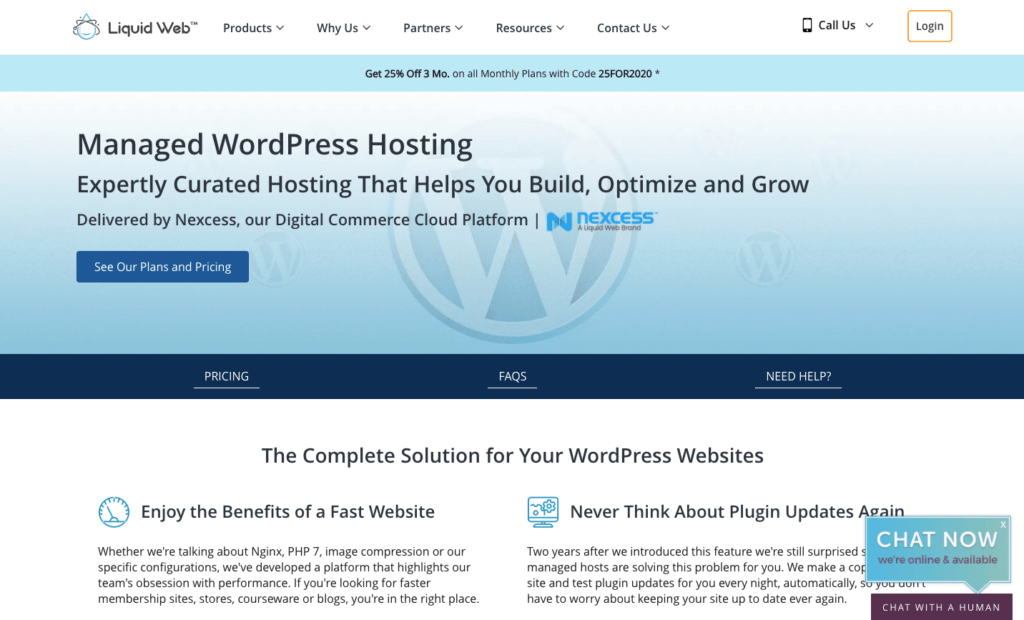
2. Instal WordPress melalui Manajer File Panel Kontrol Hosting Web (Instalasi cPanel WordPress)
Bagi mereka yang lebih berpengalaman atau mencari cara langsung untuk mengaktifkan dan menjalankan WordPress, pertimbangkan untuk melakukan instalasi melalui panel kontrol hosting web Anda (biasanya disebut cPanel). Opsi ini adalah cara sempurna bagi pengembang yang lebih berpengalaman untuk menyesuaikan bagaimana proses instalasi mereka berlangsung.
Apa itu cPanel?
Jika Anda tidak yakin apa yang dimaksud dengan cPanel, cPanel adalah dasbor yang kemungkinan akan Anda gunakan untuk masuk ke panel kontrol hosting Anda. Penyedia hosting Anda biasanya mengirimkan kredensial login Anda segera setelah Anda membeli paket hosting Anda.
Setelah Anda masuk ke cPanel, Anda akan melihat ikon File Manager. Di sinilah Anda akan mengunggah file inti WordPress. Dari sini, prosesnya persis sama dengan instruksi menginstal WordPress secara manual, jadi lanjutkan ke #4.
3. Instalasi WordPress “Satu-Klik” (Penginstal Otomatis WordPress)
Sebagian besar host web menawarkan aplikasi “pemasang otomatis” untuk membantu Anda menginstal CMS situs web pilihan Anda dengan cepat ke server Anda. WordPress memiliki beberapa opsi instalasi WordPress “satu klik”.
Setelah Anda masuk ke dasbor, atau cPanel, dengan kredensial yang ditetapkan oleh host, Anda akan melihat bagian yang disebut “pemasang otomatis.” Ini juga bisa disebut "Pemasang Aplikasi Softaculous."
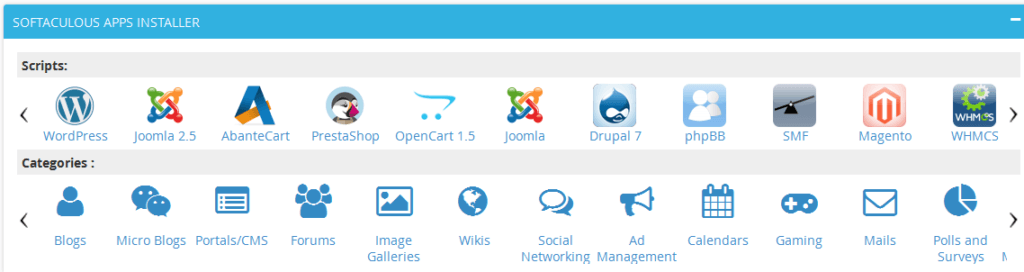
Pergi di bawah bagian itu dan klik pada ikon WordPress. Pada titik ini, Anda akan diarahkan ke halaman baru. Di sini, Anda mengklik "Instal Sekarang." Setelah diklik, Anda akan diminta untuk memberikan domain tempat instalasi WordPress akan diterapkan.
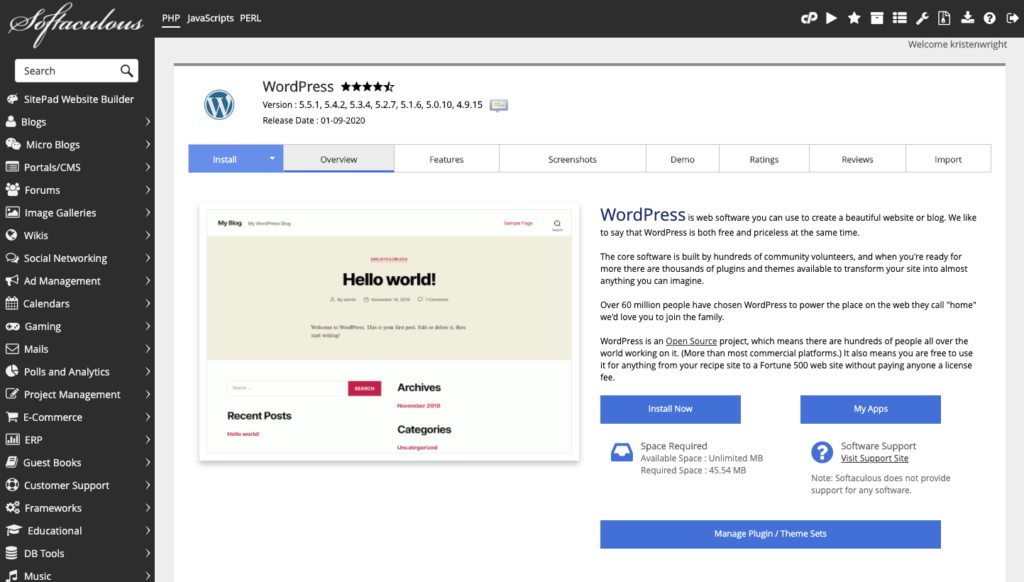
Perhatikan bahwa halaman ini akan terlihat sangat mirip apa pun penginstal otomatis atau cPanel host yang Anda gunakan.
Di bawah "Protokol", Anda akan melihat bahwa default diatur ke http. Kecuali Anda telah memasang sertifikat SSL di situs Anda, sangat disarankan agar Anda menyimpannya di http. Jika Anda sudah menginstal sertifikat SSL, lanjutkan dan ubah ke https.
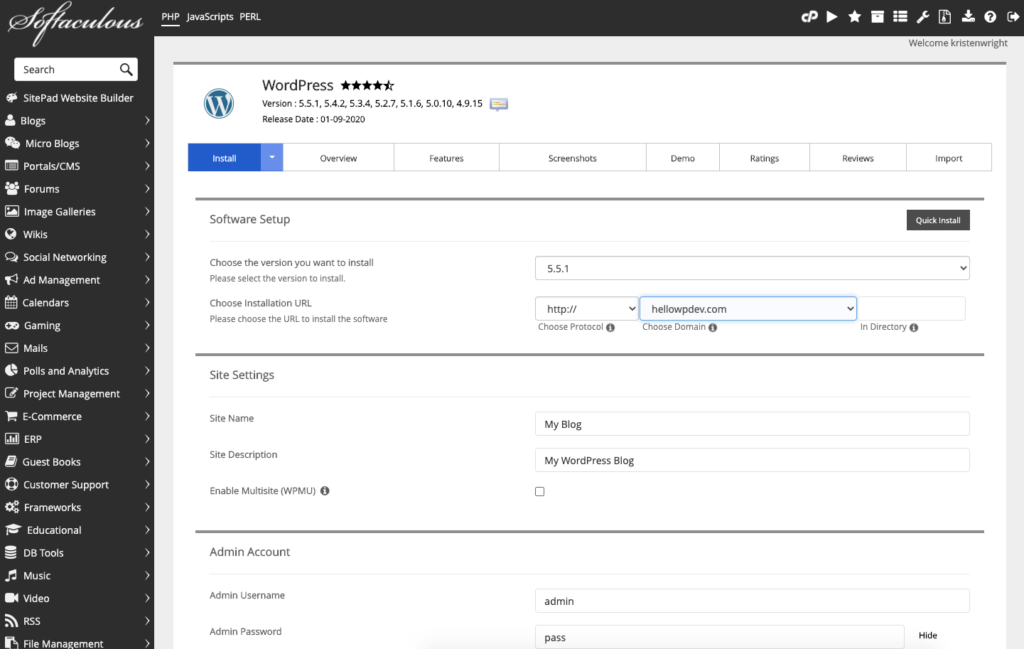
Setelah ini, Anda akan ditanya apakah Anda ingin masuk ke Direktori. Dalam sebagian besar kasus, biarkan ini kosong. Melakukannya akan memastikan bahwa WordPress terinstal di domain utama Anda.
Dengan kata lain, dengan membiarkannya kosong, instalasi WordPress Anda akan masuk ke http://newsite.com. Jika Anda memilih untuk masuk ke direktori, WordPress hanya akan diinstal pada sebagian situs Anda, seperti http://newsite.com/articles.
Anda dapat melihat bagaimana itu mungkin berguna dalam aplikasi tertentu. Tetapi kemungkinan besar Anda ingin WordPress diinstal di seluruh domain Anda.
Saat Anda masuk ke "Pengaturan Situs", Anda akan dapat memasukkan nama dan deskripsi situs web Anda. Tentu saja Anda selalu dapat kembali lagi nanti jika Anda ingin mengubahnya atau membuat pembaruan.
Selain itu, Anda harus melengkapi informasi di halaman admin Anda.
Cukup masukkan nama pengguna admin, kata sandi, email, dan apa pun yang diperlukan oleh penginstal otomatis yang Anda gunakan. Pastikan Anda mencatat nama pengguna dan kata sandi. Anda akan membutuhkan mereka untuk masuk ke dasbor WordPress setelah penginstalan selesai.

Setelah itu selesai, yang perlu Anda lakukan adalah mengklik tombol ajaib "Instal".
Setelah selesai, Anda dapat mengakses dasbor admin WordPress dengan membuka http://newsite/com/wp-admin. Pastikan untuk menggunakan informasi login yang baru saja Anda siapkan beberapa saat yang lalu (lihat, Anda membutuhkannya lebih cepat dari yang Anda kira!).
Anda dapat mengedit detail admin Anda di sini jika perlu.
4. Instal WordPress Secara Manual
Dengan jumlah penyedia host web yang secara otomatis memberikan instalasi WordPress kepada Anda, ditambah dengan penginstal otomatis yang mudah yang Anda miliki dalam cPanel host Anda, Anda mungkin bertanya-tanya mengapa Anda harus melakukan instalasi manual WordPress.
- Belajar menginstal WordPress secara manual adalah keterampilan penting dalam menciptakan fondasi untuk instalasi WordPress yang aman dan efisien.
- Meskipun penginstalan manual mungkin membutuhkan waktu lebih lama, ada baiknya memperbaiki masalah keamanan dan "mengembang" yang terkait dengan penggunaan aplikasi instal cepat yang disediakan oleh sebagian besar penyedia hosting.
1. Hal pertama yang ingin Anda lakukan adalah mendapatkan program FTP. Sekali lagi, FileZilla adalah salah satu opsi terbaik (dan gratis!) di luar sana.
2. Unduh WordPress. Simpan file zip WordPress ke komputer Anda.

3. Temukan salinan perangkat lunak WordPress yang Anda unduh dan gunakan FileZilla untuk mengunggahnya ke direktori publik Anda, yang akan terlihat seperti ini: public_html.
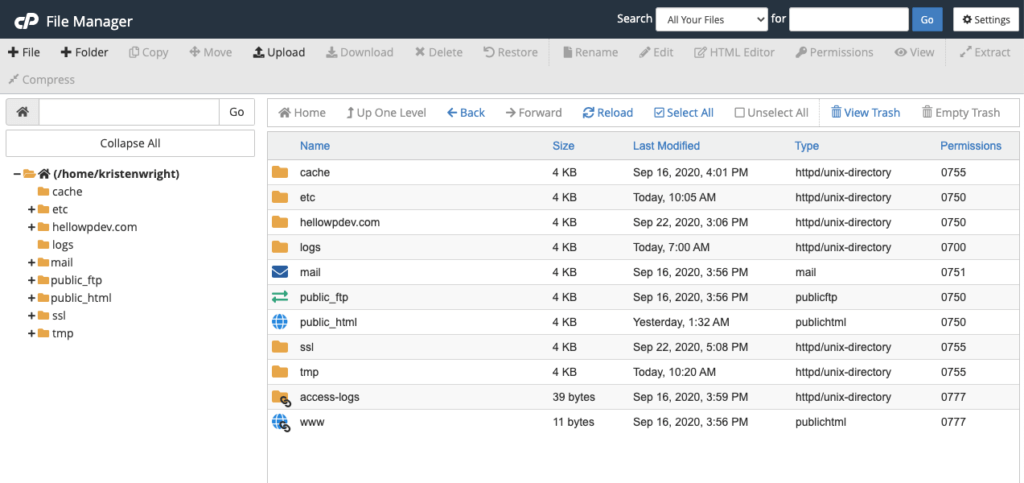
3. Setelah pengunduhan WordPress selesai, saatnya menyiapkan database WordPress untuk situs web baru Anda.
- Nama
- Nama pengguna
- Kata sandi
- Tuan Rumah Basis Data
- Awalan Tabel
Untuk membuat database baru, masuk ke cPanel host Anda dan cari tombol yang bertuliskan "MySQL Database Wizard." Tergantung pada host yang Anda gunakan, tombol MySQL dapat ditemukan di sejumlah lokasi berbeda. Poke sekitar sedikit dan Anda akan menemukannya.
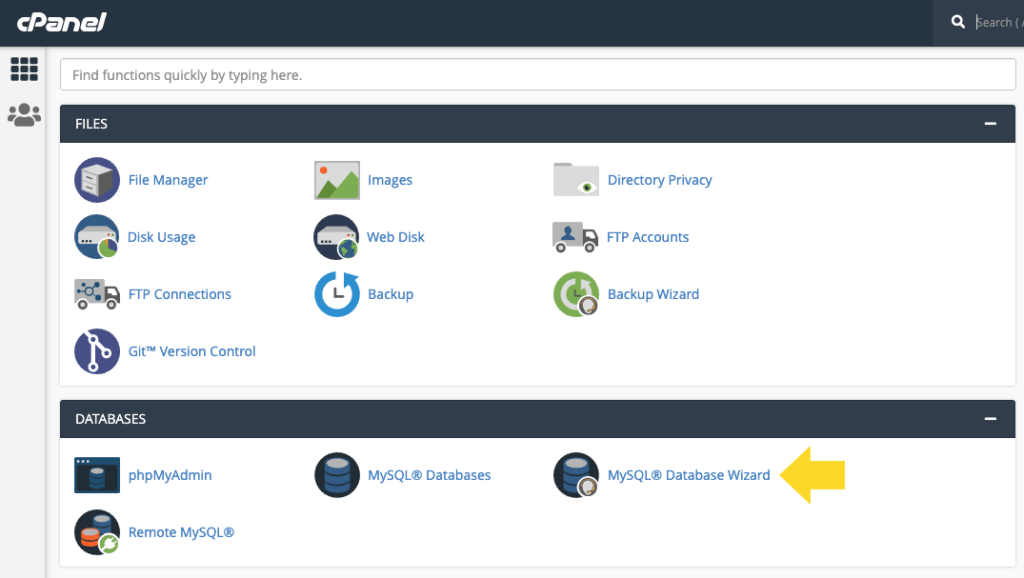
4. Setelah Anda mengkliknya, Anda akan diminta untuk memasukkan nama database Anda. Setelah selesai, klik "Buat Database."

5. Dengan database Anda sekarang dibuat, ia akan meminta Anda untuk membuat pengguna untuk akun MySQL. Cukup lengkapi informasi, termasuk kata sandi baru, dan buat pengguna baru.
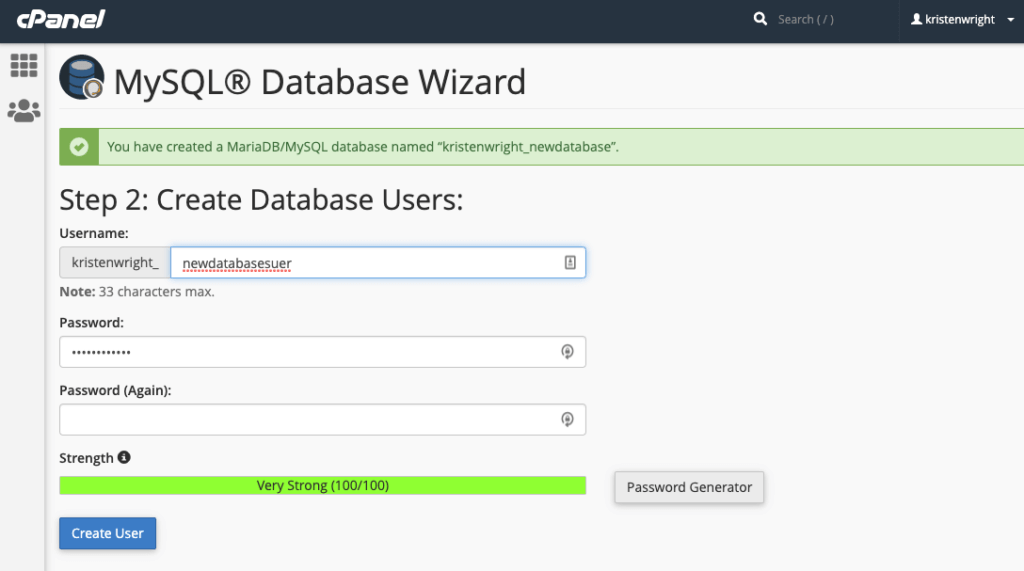
Jika akun pengguna baru adalah untuk orang lain selain Anda sendiri, pastikan Anda memberi pengguna baru akses ke database dengan memberi mereka informasi login mereka.
Di halaman berikutnya, Anda akan ditanya tentang hak istimewa yang ingin Anda berikan kepada pengguna baru. Untuk akun admin, sebaiknya centang semua kotak ini.
6. Dengan transfer FTP Anda berhasil, Anda sekarang harus dapat menavigasi ke domain Anda untuk penyelesaian instalasi. Ketik Anda
Jika transfer benar-benar berhasil, hal pertama yang akan Anda lihat adalah WordPress yang meminta Anda untuk memilih bahasa yang akan digunakan untuk menampilkan situs web Anda. Pilih bahasa yang diinginkan dan lanjutkan.
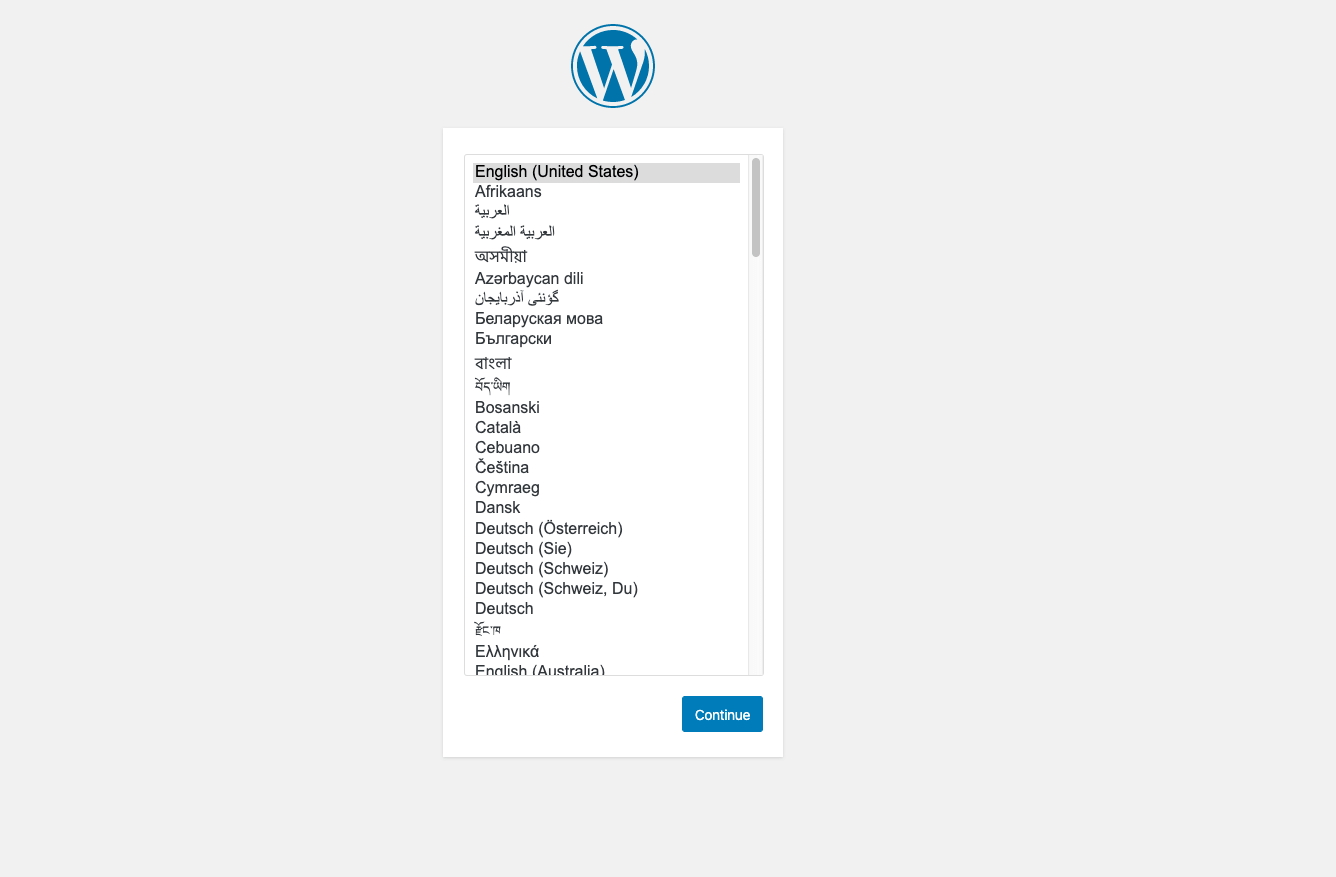
7. Setelah ini, Anda akan diberi tahu bahwa WordPress membutuhkan informasi database untuk menginstal WordPress dengan benar. Anda sekarang diminta untuk memasukkan informasi database Anda, termasuk:
- Nama
- Nama pengguna
- Kata sandi
- Tuan Rumah Basis Data
- Awalan Tabel
Setelah Anda selesai dengan itu, lanjutkan dan klik tombol kirim.
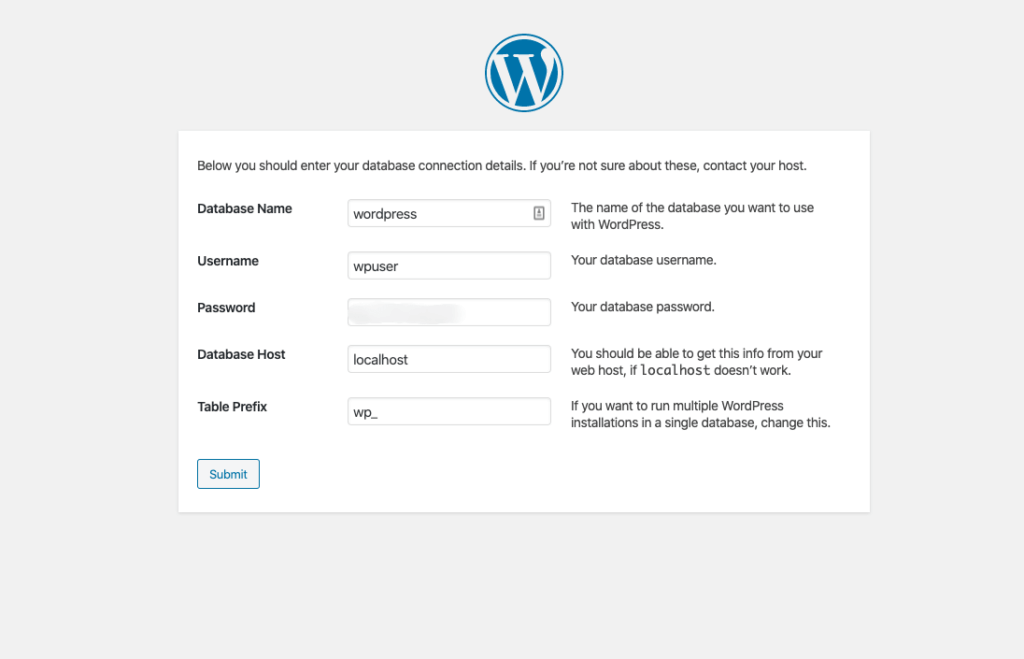
Kemudian, klik "Jalankan Instal", dan Anda akan diminta memasukkan informasi admin untuk WordPress. Ini akan menjadi judul situs, nama pengguna, kata sandi dan email yang Anda masukkan sebelumnya.
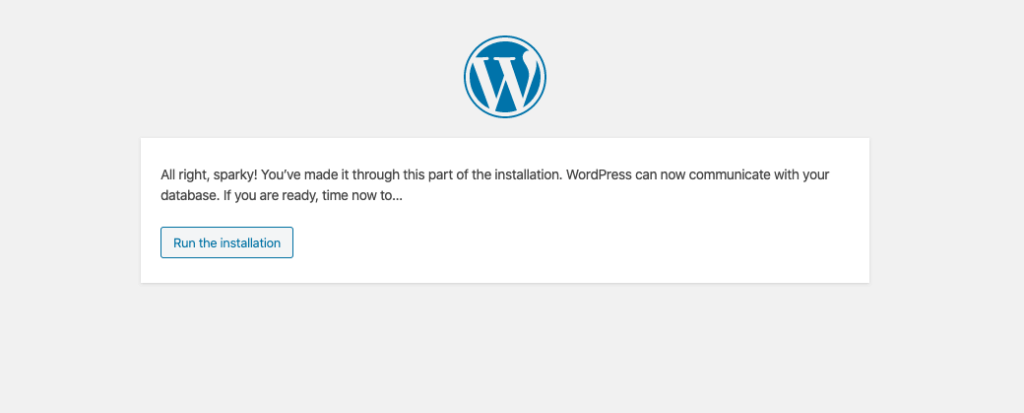
8. Anda akan menerima halaman sambutan beserta informasi yang dibutuhkan tentang situs tersebut. Ini termasuk judul situs, nama pengguna dan kata sandi admin, email, dan visibilitas mesin pencari.
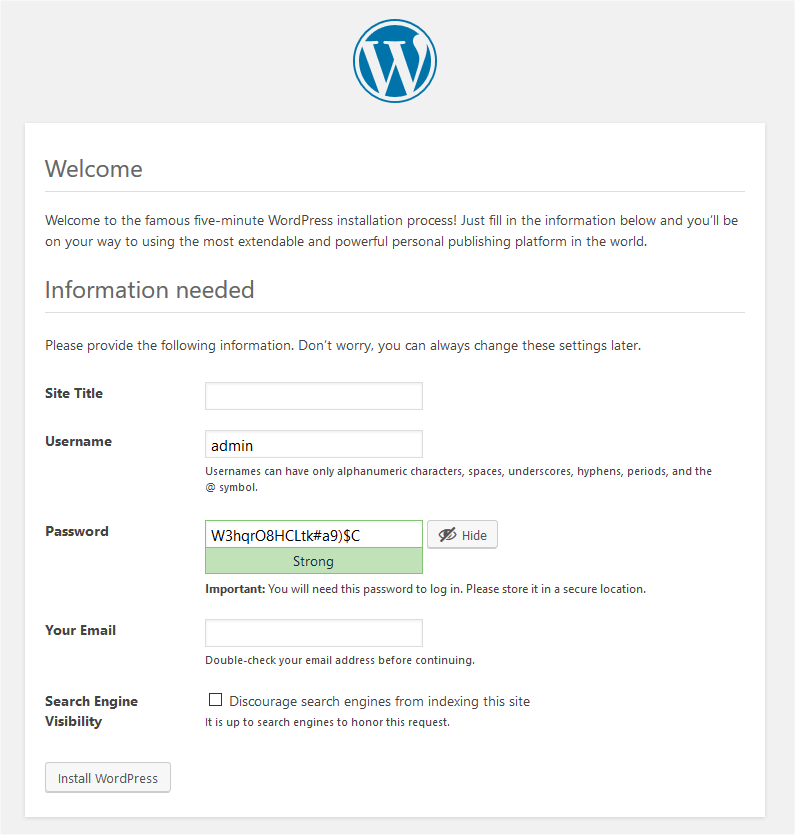
- Untuk judul situs, kami akan memasukkan "Situs WordPress Saya", tetapi judul apa pun akan berfungsi.
- Nama pengguna akan menjadi nama pengguna yang Anda inginkan, dan kami akan menggunakan kata sandi yang dihasilkan WordPress untuk kata sandi.
- Masukkan alamat email Anda untuk email Anda.
- Terakhir, jika Anda ingin menarik pengguna, biarkan visibilitas mesin telusur tidak dicentang sehingga situs Anda akan diindeks. (Anda mungkin ingin menonaktifkan setelan ini saat membuat situs. Jangan lupa untuk mengaktifkannya kembali.)
9. Sekarang, klik Instal WordPress. Instalasi manual WordPress Anda sekarang selesai. Selamat!
5. Instal WordPress Secara Lokal
Opsi instalasi kelima Anda adalah menempatkan WordPress langsung di workstation lokal Anda dengan aplikasi server localhost.
Jika Anda tidak terbiasa dengan istilah localhost dalam jaringan komputer, itu seperti mengatakan "komputer ini." Localhost adalah nama default yang digunakan untuk membuat koneksi langsung dengan komputer Anda menggunakan jaringan alamat loopback.
Alamat IP default dari alamat loopback adalah 127.0.0.1, yang digunakan oleh pengembang untuk menguji berbagai program di stasiun kerja lokal mereka tanpa informasi yang dikirim ke pengguna Internet lainnya.
Menginstal WordPress secara lokal adalah cara yang berguna untuk melakukan instalasi WordPress jika Anda ingin menguji aplikasi yang belum siap untuk dilihat oleh seluruh dunia. Menginstal WordPress secara lokal memberi Anda versi "offline" situs web Anda yang tidak memerlukan internet untuk bekerja.
Instalasi WordPress lokal tidak begitu umum, tetapi Anda mungkin tertarik melakukannya karena alasan yang masuk akal bagi Anda. Siapa kami untuk menghentikanmu? Sebaliknya, kami akan menunjukkan kepada Anda bagaimana melakukannya.
Ingatlah bahwa, meskipun Anda dapat membuat situs web yang berfungsi penuh dalam segala hal, satu-satunya bola mata yang dapat melihatnya adalah yang melihat ke monitor komputer Anda.
Cara Menginstal WordPress Secara Lokal di Windows
Dengan mengikuti langkah-langkah ini, Anda akan mendapatkan aplikasi WordPress lokal yang berfungsi di mesin Windows Anda.
- Kunjungi Apache Friends, lalu unduh dan instal XAMPP di workstation lokal Anda.
- Jalankan file setelah unduhan (ini adalah file besar sehingga perlu beberapa saat untuk mengunduh) dan luncurkan penginstal untuk XAMPP.
- Klik melalui setiap petunjuk yang muncul.
- Pilih komponen yang Anda instal. Saat menginstal XAMPP dan WordPress, Anda tidak memerlukan semuanya. Di luar komponen yang diperlukan, pilih saja MySQL dan phpMyAdmin.
- Biarkan folder instal diatur secara default.
- Pada layar berikut, hapus centang pada kotak yang meminta Anda untuk menginstal Bitnami untuk XAMPP. Anda tidak membutuhkannya untuk aplikasi ini.
- Klik berikutnya dan Anda siap untuk menginstal.
- Setelah penginstalan selesai, lanjutkan dan luncurkan panel kontrol.
- Apache dan MySQL diperlukan untuk instalasi XAMPP dan WordPress yang tepat. Anda dapat meluncurkan keduanya dari panel kontrol XAMPP.
- Setelah meluncurkannya, Anda akan melihat bahwa statusnya berubah menjadi hijau.
- Uji untuk melihat apakah server lokal Anda berfungsi dengan masuk ke browser dan menavigasi ke http://localhost/. Jika dilakukan dengan benar, Anda akan memiliki server XAMPP yang berfungsi di PC Anda. Sekarang Anda perlu menjalankan situs WordPress di XAMPP.
- Arahkan ke C://xampp (atau yang serupa) untuk mengakses folder tempat Anda menginstal aplikasi XAMPP. Di dalam folder, temukan subfolder htdocs.
- Di dalam subfolder itu, buat folder baru untuk situs web pengujian Anda. Nama yang Anda berikan pada folder akan menjadi sub-nama yang Anda gunakan untuk mengakses situs web Anda (http://localhost/myfoldername).
- Ekstrak file zip yang diunduh untuk WordPress ke dalam subfolder itu.
- Masuk ke panel kontrol Anda untuk XAMPP dan luncurkan phpMyAdmin.
- Di bagian atas, klik database untuk membuat database WordPress Anda.
- Masukkan nama dan klik buat.
- Akses situs Anda (http://localhost/myfoldername) di mana Anda sekarang akan melihat penginstal WordPress.
- Saat detail database diminta, gunakan nama database yang Anda buat di phpMyAdmin untuk Nama Database. Untuk Nama Pengguna, gunakan kata root. Biarkan kata sandi kosong.
- Selesaikan sisa instalasi WordPress.
Anda selesai dan sekarang akan melihat instalasi Anda berjalan di host lokal Anda.
Cara Menginstal WordPress Secara Lokal di Mac
Pengguna Mac juga dapat melakukan instalasi WordPress lokal. Beberapa langkah berbeda dari instalasi Windows.
- Unduh MAMP.dll.
- Saat unduhan selesai, mulai wizard penginstalan. Perhatikan bahwa Anda tidak perlu menginstal versi Pro. Gunakan versi gratis hanya dengan mengklik folder abu-abu.
- Setelah instalasi, buka pengontrol MAMP untuk memulai server Anda.
- Luncurkan phpMyAdmin dengan mengklik Open WebStart.
- Buka zip file yang Anda unduh untuk WordPress dan letakkan folder di dalam folder root dokumen di MAMP.
- Beri nama ulang folder ini dengan nama situs WordPress pengujian Anda.
- Buat database WordPress Anda dengan menggunakan phpMyAdmin di panel kontrol untuk MAMP.
- Tambahkan nama untuk database Anda, lalu tambahkan kredensial database ke file wp-config.php Anda.
- Jalankan instalasi aplikasi WordPress Anda dengan menuju ke link http://localhost/myfoldername.
Langkah-langkah selanjutnya identik dengan instalasi Windows WordPress.
Cara Menginstal Lokal di Linux
Untuk menginstal secara lokal di Linux, Anda akan ingin menggunakan XAMPP dan ikuti langkah-langkah yang sama yang dirinci untuk cara menginstal WordPress pada instalasi Windows di atas. Meskipun mungkin ada perbedaan yang sangat kecil pada prosesnya, Anda harus dapat menavigasi jalan Anda melaluinya tanpa banyak kesulitan.
Cara Menginstal di Ubuntu
Untuk menginstal WordPress secara lokal di Ubuntu, Anda harus bekerja di komputer yang menjalankan Ubuntu Server 16.04 LTS sambil juga menjalankan server Apache2.
Untuk melakukan instalasi WordPress, gunakan perintah berikut:
sudo apt update
sudo apt install wordpress php libapache2-mod-php mysql-server php-mysql
Jika Anda belum menginstal MySQL, Anda akan dimintai kata sandi untuk pengguna root MySQL. Jangan ragu untuk membiarkan bidang itu kosong.
Selanjutnya, Anda perlu membuat situs Apache untuk instalasi Anda. Anda dapat membuat /etc/apache2/sites-available/wordpress.conf dengan menggunakan baris ini untuk mengkonfigurasi Apache untuk WordPress.
Aktifkan situs menggunakan:
sudo a2ensite wordpress
Aktifkan penulisan ulang URL dengan:
sudo a2enmod menulis ulang
Muat ulang Apache2 dengan:
sudo service apache2 reload
Selanjutnya, kita perlu membuat database MySQL dengan menggunakan kode ini untuk mengkonfigurasi database.
Untuk mengkonfigurasi aplikasi WordPress Anda untuk menggunakan database, buka /etc/wordpress/config-localhost.php dan tulis baris di bagian bawah halaman ini: https://ubuntu.com/tutorials/install-and-configure-wordpress# 4-konfigurasi-database
Kemudian, aktifkan MySQL Anda menggunakan:
layanan sudo mysql mulai
Dan Anda hampir selesai.
Untuk mengkonfigurasi WordPress, buka browser Anda dan masukkan http://localhost/yoursitename. Anda akan dimintai judul situs, nama pengguna, kata sandi, dan email.
Anda sekarang dapat masuk ke dasbor WordPress Anda di http://localhost/yoursitename/wp-login.php dan mulai membuat situs lokal Anda.
Instal WordPress dan Sekarang Anda Siap Bekerja
Tidak peduli metode mana yang Anda pilih untuk menginstal WordPress, sekarang adalah saat pekerjaan sebenarnya dimulai: membuat situs baru Anda dirancang, diterbitkan, dan disebarluaskan ke seluruh dunia.
Tetapi sebelum Anda melangkah lebih jauh, pastikan untuk memulai proyek Anda dengan benar dengan mengunduh dan menginstal plugin cadangan WordPress terbaik dan plugin keamanan WordPress untuk mengamankan dan melindungi situs web Anda.
Keamanan web tidak pernah sepenting sekarang ini. Situs Anda membutuhkan alat canggih yang akan menjaga keamanan data dan situs Anda dicadangkan sepenuhnya setiap saat jika Anda membutuhkannya untuk memulihkannya.
Nikmati instalasi WordPress baru Anda! Ini untuk kesuksesan online masa depan Anda.
Kristen telah menulis tutorial untuk membantu pengguna WordPress sejak 2011. Anda biasanya dapat menemukannya mengerjakan artikel baru untuk blog iThemes atau mengembangkan sumber daya untuk #WPprosper. Di luar pekerjaan, Kristen menikmati jurnal (dia menulis dua buku!), hiking dan berkemah, memasak, dan petualangan sehari-hari bersama keluarganya, berharap untuk menjalani kehidupan yang lebih kekinian.

